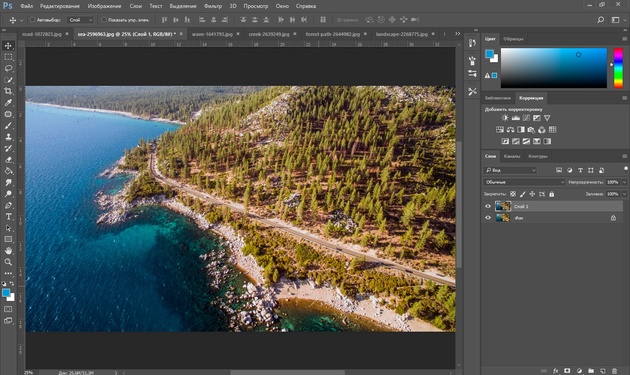Как сделать тоновую коррекцию
Быстрая коррекция тона
某些 Creative Cloud 应用程序、服务和功能在中国不可用。
Применение настройки «Автоконтраст»
Команда «Автоконтраст» автоматически регулирует контраст изображения. Так как она не модифицирует каналы по отдельности, эта команда не может создавать или удалять цветовые оттенки. Она отсекает значения в тенях и светлых участках изображения, а затем привязывает оставшиеся самые светлые и самые темные пикселы изображения к чисто белому (уровень 255) и чисто черному (уровень 0) цветам. При этом светлые участки становятся еще светлее, а тени — темнее.
По умолчанию команда «Автоконтраст» отсекает белые и черные пикселы на 0,5%, то есть игнорирует 0,5% с каждого конца диапазона при идентификации самых светлых и самых темных пикселов на изображении. Можно изменить эту настройку в диалоговом окне «Параметры автоматической цветокоррекции», которое открывается из диалоговых окон «Уровни» и «Кривые».
Команда «Автоконтраст» улучшает вид многих фотографических изображений и изображений с непрерывным спектром тонов. Она не помогает улучшать изображения с равномерной закраской.
Щелкните на значке «Уровни» или «Кривые» на панели «Коррекция».
Выберите команду меню «Слой» > «Новый корректирующий слой» и либо пункт «Уровни», либо пункт «Кривые». В диалоговом окне «Новый слой» нажмите кнопку «ОК».
Чтобы корректировать слой напрямую, выберите «Изображение» > «Автоконтраст». Не забывайте, что этот способ является автоматическим и не учитывает информацию изображения. Невозможно настроить параметры, описанные на следующих шагах.
Нажмите кнопку «Авто» на панели «Свойства», удерживая клавишу Alt (Windows) или Option (Mac OS).
Удаление цветового оттенка с помощью настройки «Автоматическая цветовая коррекция»
«Автоматическая цветовая коррекция» регулирует контраст и цвет изображения, идентифицируя на нем тени, средние тона и светлые участки. По умолчанию команда нейтрализует средние тона, используя в качестве цели серый цвет RGB 128, и отсекает тени и самые светлые пикселы на 0,5%. Можно изменить эти настройки по умолчанию в диалоговом окне «Параметры автоматической цветокоррекции».
Щелкните на значке «Уровни» или «Кривые» на панели «Коррекция».
Выберите команду меню «Слой» > «Новый корректирующий слой» и либо пункт «Уровни», либо пункт «Кривые». В диалоговом окне «Новый слой» нажмите кнопку «ОК».
Чтобы корректировать слой напрямую, выберите «Изображение» > «Автоматическая цветовая коррекция». Не забывайте, что этот способ является автоматическим и не учитывает информацию изображения. Невозможно настроить параметры, описанные на следующих шагах.
Нажмите кнопку «Авто» на панели «Свойства», удерживая клавишу Alt (Windows) или Option (Mac OS).
Настройка параметров автоматической коррекции
«Параметры автоматической цветокоррекции» отвечают за автоматический подбор настроек тона и цвета с помощью корректировок «Уровни» и «Кривые». Они также управляют командами «Автотон», «Автоконтраст» и «Автоматическая цветовая коррекция». Здесь можно указать процент отсечения теней и светлых участков и назначить цветовые значения теням, средним тонам и светлым участкам.
Эти параметры можно однократно применить в корректировках «Уровни» или «Кривые» или сохранить в качестве значений по умолчанию для команд «Автотон», «Автоконтраст», «Автоматическая цветовая коррекция» и кнопки «Авто» в диалоговых окнах «Уровни» и «Кривые».
Нажмите кнопку «Авто» на панели «Свойства», удерживая клавишу Alt (Windows) или Option (Mac OS).
Усиление монохроматического контраста
Отсекает значения во всех каналах одинаково. Сохраняет общее отношение между цветами, но делает светлые участки светлее, а тени — темнее. Этот алгоритм использует команда «Автоконтраст».
Усиление контраста по каналам
Максимизирует тональный диапазон в каждом канале, чтобы выполнить более глубокую корректировку. Так как все каналы корректируются по отдельности, алгоритм «Улучшить контраст по каналам» может убрать или создать новые цветовые оттенки. Этот алгоритм использует команда «Автотон».
Поиск темных и светлых цветов
Находит среди самых светлых и самых темных пикселов изображения пикселы со средними значениями и использует их для максимизации контраста с минимизацией отсечения. Этот алгоритм использует команда «Автоматическая цветовая коррекция».
По умолчанию команды Photoshop отсекают белые и черные пикселы на 0,1%, то есть игнорируют 0,1% с каждого конца диапазона при идентификации самых светлых и самых темных пикселов на изображении. Так как качество изображений, обеспечиваемое современными сканерами и цифровыми камерами, очень высокое, эти значения отсечения по умолчанию могут оказаться слишком большими.
Чтобы использовать настройки открытой корректировки «Уровни» или «Кривые», нажмите кнопку «ОК». Если после этого нажать кнопку «Авто», те же настройки будут снова применены к изображению.
Чтобы сохранить настройки в качестве параметров по умолчанию, нажмите кнопку «Сохранить в качестве значений по умолчанию», а затем нажмите кнопку «ОК». В следующий раз, когда вы откроете «Уровни» или «Кривые» на панели «Коррекция», те же настройки можно будет применить, щелкнув кнопку «Авто». Команды «Автотон», «Автоконтраст», «Автоматическая цветовая коррекция» используют процент отсечения по умолчанию.
При сохранении параметров автоматической корректировки цвета по умолчанию для команд «Автоматическая цветовая коррекция», «Автотон» и «Автоконтраст» не играет роли, какой алгоритм был выбран в шаге 3. Эти три команды автоматической корректировки используют только значения, установленные для целевых цветов и отсечения. Единственным исключением является команда «Автоматическая цветовая коррекция», которая также использует параметр «Привязать к нейтральным средним тонам».
Использование команды «Выровнять яркость»
Команда «Выровнять яркость» перераспределяет значения яркости пикселов изображения, чтобы они более равномерно представляли полный диапазон уровней яркости. Команда «Выровнять яркость» преобразует значения пикселов на составном изображении: самое яркое значение привязывается к белому цвету, самое темное — к черному, а промежуточные значения равномерно распределяются по шкале оттенков серого.
Команду «Выровнять яркость» можно использовать, когда отсканированное изображение получается темнее оригинала и вы хотите сбалансировать значения, чтобы получить более светлое изображение. Если использовать команду «Выровнять яркость» совместно с панелью «Гистограмма», то можно сравнивать значения яркости до и после корректировки.
Имейте в виду, что команда «Выровнять яркость» применяет коррекции непосредственно к слою изображения и удаляет данные изображения. Для недеструктивной коррекции используйте корректирующие слои или редактирование в Adobe Camera Raw.
Изменить только выделенную область
Равномерно распределяет только пиксели в выделенной области.
Изменить все изображение на основе области
Равномерно распределяет все слои изображения, основываясь на значениях в выделенной области.
Настройка белых и черных точек с помощью опции «Авто»
Параметр «Авто» для «Уровней» и «Кривых» и команда «Автотон» автоматически корректируют черную и белую точки изображения. При этом отсекается часть теней и светлых участков в каждом канале, а самые светлые и самые темные пикселы в каждом цветовом канале привязываются к чисто белому (уровень 255) и чисто черному (уровень 0) цвету. Промежуточные значения пикселов пропорционально перераспределяются. Таким образом, использование параметра «Авто» или «Автотона» повышает контраст изображения за счет расширения диапазона значений пикселов. Так как параметр «Авто» и корректировка «Автотон» корректируют каждый канал по отдельности, цвет может быть удален или могут появиться оттенки.
Параметр «Авто» и «Автотон» позволяют добиться хороших результатов на определенных изображениях со средним распределением значений пикселей, которым требуется простое усиление контрастности.
По умолчанию параметр «Авто» и корректировка «Автотон» отсекают белые и черные пикселы на 0,1%, то есть игнорируют 0,1% с каждого конца диапазона при идентификации самых светлых и самых темных пикселов на изображении. Настройки по умолчанию для параметра «Авто» можно изменить в диалоговом окне «Параметры автоматической цветокоррекции».
Щелкните на значке «Уровни» или «Кривые» на панели «Коррекция».
Выберите команду меню «Слой» > «Новый корректирующий слой» и либо пункт «Уровни», либо пункт «Кривые». В диалоговом окне «Новый слой» нажмите кнопку «ОК».
Чтобы корректировать слой напрямую, выберите «Изображение» > «Автотон». Не забывайте, что этот способ является автоматическим и не учитывает информацию изображения. Невозможно настроить параметры, описанные на следующих шагах.
Нажмите кнопку «Авто» на панели «Свойства», удерживая клавишу Alt (Windows) или Option (Mac OS).
Тоновая коррекция изображения.
Основные понятия.
Photoshop позволяет корректировать тона изображения с достаточно большой точностью. Если вы видите дефект в тоне деталей изображения, то, скорее всего, он присущ всему изображению целиком. Поэтому начинайте с общей коррекции. Только после того, как вы добились оптимального соотношения тонов на изображении в целом, переходите к корректировке частей. Отдельные части действительно необходимо корректировать лишь в случаях неправильного освещения места съемки, неаккуратной проявки или сканирования.
Диапазон яркостей.
К автоматическим средствам коррекции тонового диапазона относятся такие команды как Auto Levels, Auto Contrast, Equalize, расположенные в подменю Adjustments меню Image. Как следует из названия, команда Auto Contrast автоматически подбирает контраст и яркость изображения, а о команде Equalize мы расскажем позже.
К сожалению, команда Auto Levels не всемогуща. Поставьте на неоткорректированном изображении черную и белую точки. Теперь применение команды Auto Levels не приведет к изменению изображения. Ведь черная и белая точки уже присутствуют! В данной ситуации мы не можем растянуть тоновый диапазон (уже некуда, так как есть черная и белая области). Нужно его изменить каким-то более сложным способом. Нам поможет это сделать команда Levels (Уровни).
Команда Levels (Уровни).
Установите флажок Preview (Просмотр), чтобы результат коррекции был виден сразу, без закрытия окна.
По нижней оси гистограммы расположены три ползунка, отмечающие положение черного, белого и средне-серого цветов изображения. Переместите черный треугольник вправо. Изображение станет темнее. Установите ползунок черного так, чтобы темная область гистограммы, не содержащая пикселей, лежала за пределами тонового интервала.
Сместите ползунок белого влево, также установив его на том уровне, где уже есть пиксели изображения (пик в районе подсветки потеряется, но это несущественно). Посмотрите, как изменилась фотография: тени углубились, появились яркие элементы изображения и более отчетливо стали видны детали.
Определив подсветку и тень на изображении, вы увидите, что оно в целом излишне темное, из-за этого не видны детали. Нужно откорректировать гамму, то есть уровень средних тонов. Сместите средний, серый ползунок в сторону теней. Этим вы сдвигаете точку нейтрального серого цвета в изображении к темным тонам. Изображение станет светлее.
Устанавливаемые значения тонов называются входными уровнями. Их можно задавать численно в полях Input Levels (Входные значения). При интерактивной настройке числа в этих полях соответственно меняются. В правом и левом полях отображаются соответственно уровни белого и черного (или белая и черная точки), измеряемые в градациях серого от 0 до 255. Среднее поле показывает гамму (текущее положение ползунка настройки полутонов) в условных единицах от 0 до 10. Исходная гамма изображения равна единице.
Если изображение предполагается печатать, необходимо учитывать недостатки воспроизведения светов и теней с помощью печатной машины. Во-первых, печатная аппаратура плохо воспроизводит цвета с очень большой и очень малой яркостью. Поэтому в области света и тени количество оттенков сильно сократится. Чтобы все-таки передать эти оттенки на печати, необходимо сдвинуть тени в более светлую область и несколько затемнить цвета. Эта операция носит название сжатия тонового диапазона, или отсечения выходных уровней. Отсечение выходных уровней тона производится ползунком шкалы Output Levels (выходные уровни). После сжатия тонового диапазона изображение становится серым. Чтобы компенсировать потерю качества, придется отредактировать-входные уровни черного и белого, увеличив контраст. Если в светах и тенях мало пикселей, то эти оттенки не будут различаться на печати. Разумно вовсе удалить их при растягивании входного диапазона, поскольку это увеличит контраст, потерянный при сжатии выходного диапазона. Удаление оттенков самых светлых и самых темных тонов заключается в отсечении краевых частей диапазона, в которых уже есть пиксели.
Не хочу, чтобы, познакомившись с действием пяти ползунков комады Levels, вы сразу же их перепутали. Поэтому подведу итог:
В поле Input Levels
В поле Output Levels
Чтобы вернуться к исходному состоянию изображения без закрытия окна, нажмите клавишу Alt. Кнопка Cancel (Отменить) диалогового окна превратится в кнопку Reset (Восстановить). Щелкните на ней, и установки окна вернутся к исходным. Такая спрятанная кнопка Reset (Восстановить) есть в большинстве диалоговых окон Photoshop.
Коррекция уровней позволяет изменять основные тоновые характеристики, настраивать диапазон тонов и менять положение нейтральной точки, то есть гамму изображения. В окне Levels (Уровни) удобно выполнять простейшие операции по коррекции контраста и яркости изображения, как в средних тонах (с помощью изменения гаммы), так и в общем (регулируя выходные уровни). Управляя выходными уровнями, можно регулировать наиболее яркий и темный тона изображения, предназначенного для печати.
Разумеется, использовать подобную коррекцию и, тем более, настраивать ее параметры имеет смысл прежде всего при обработке нескольких изображений, нуждающихся в одинаковой коррекции уровней. Для проведения серийной настройки очень удобно сохранить все настройки окна в файл командой Save (Сохранить). Впоследствии созданный файл с настройками активизируется командой Load (Загрузить). Для установки значений яркости, которые будут отсекаться при автокоррекции, нажмите на кнопку Options (Свойства). Щелчок на ней откроет окно настройки автокоррекции. По умолчанию в этом окне определены значения 0,5% для света и тени. Это значит, что Photoshop при автоматической настройке считает белыми все уровни светлых участков изображения содержащие менее 0,5% пикселов. В тенях также удаляются уровни, содержащие менее 0,5% пикселов. Вводя в окне Auto Color Correction Options (Параметры автоматической настройки) различные значения, испытайте их влияние на результат коррекции. (Я думаю, что после некоторых мучений Вы придёте к выводу, что это всё неправильно. Это не совсем так, хотя доля истины в этом утверждении есть. Автоматика не обладает человеческими возможностями абстракного анализа и поэтому особенно на неё рассчитывать не стоит.)
Я рекомендую обращаться к автоматическим средствам только в самых простых случаях. В любой более-менее проблемной ситуации используйте команду Levels.
Команда Curves (Кривые).
Сместите верхнюю точку влево. Это соответствует перемещению ползунка белого в окне Levels (Уровни). Как видите, увеличение наклона кривой повышает контраст. Уменьшение наклона, соответственно, снижает контраст. Переместите точки вдоль вертикальных осей. Этим вы отсекаете краевые выходные уровни, так же как при перемещении ползунков Output Levels (Выходные значения) окнаLevels (Уровни). Из изображения пропадут яркие света (подсветка) и темные тени.
Тоновая кривая должна неизбежно быть кривой хотя бы потому, что она так называется. На самом деле она сама не может быть ступенчатой, потому что ступеньки на кривой повлекут выпадение полутонов и плохое качество картинки. Режим создания кривой вручную позволяет нарисовать кривую от руки. Включаем карандаш и действуем. Получается довольно некрасиво. Если есть желание немного сгладить полученную кривую, то воспользуйтесь кнопкой Smooth. Каждый щелчок по этой кнопке приближает вас к исходной кривой.
Команда Brightness/Contrast.

Цветокоррекция в Фотошопе: 5 способов сделать коррекцию цвета
Прежде чем начать знакомство с цветокоррекцией, стоит уточнить, что тема эта очень обширная. Чтобы заниматься цветокоррекцией на должном уровне, лучше пройти специальные курсы, где вас обучат основам цветовой гармонии, научат правильно сочетать цвета и пользоваться существующими методами и способами цветокоррекции. И желательно получить сертификат. В век цифровых технологий обработка фото — весьма прибыльное занятие. А самым выгодным вложением средств во все времена было и остаётся образование.
Мы рассмотрим базовый универсальный способ цветокоррекции.
Перед тем как сделать цветокоррекцию в Photoshop, нужно понять, что это такое и с какой целью применяется.
Цветокоррекция — это изменение цветов, тонов и насыщенности изображения, применяется либо для улучшения картинки, либо в качестве творческого приёма. К первому случаю можно отнести необходимость получить более реалистичные цвета или сделать фото светлее. Ведь при определённых настройках фототехники цвета могут передаваться искажённо, не так, как мы их видим в реальной жизни. Сюда же относится коррекция фото для поднятия насыщенности цветов, ради большей привлекательности снимка. Во втором случае цветокоррекцию подскажет вам собственная фантазия. Это может быть винтажная цветокоррекция, фантастические цвета пейзажей и тому подобное.
Коррекция цвета в Photoshop осуществляется на корректирующих слоях. Если цветокоррекцию применять к слою с изображением, то изменения изображения будут необратимы. Корректирующие слои работают как фильтры. Все эффекты корректирующего слоя будут видны на изображении под этим слоем. Также корректирующий слой позволит внести изменения в конечный результат, если это окажется необходимо. Тему слоёв мы обсуждали в предыдущей статье.
Автоматическая цветокоррекция
Самый простой и быстрый способ для новичков — автоматическая цветокоррекция. Откройте изображение в Photoshop, создайте дубликат слоя с изображением (Ctrl+G). Перейдите на дубликат слоя и нажмите Shift+Ctrl+B. Эта команда Photoshop автоматически регулирует контраст и цвет изображения, самостоятельно определяя тени, средние тона и светлые участки.
Так выглядят снимки до и после автоматической цветокоррекции.